Ограничить редактирование защищенного документа Word 2010

Защита важных документов от любых внешних источников может быть чрезвычайно полезна. Иногда при написании документов возникает острая необходимость
Реляционная база данных может содержать запросы, таблицы и т. д. в несовместимом формате, что усложняет обмен данными между системами через Интернет. Преобразование их в широко распространённый и совместимый формат XML может быть очень полезным, поскольку в конечном итоге снижает вероятность возникновения проблем несовместимости. Access 2010 предоставляет простой способ экспортировать заданную таблицу базы данных в формат XML.
Для начала запустите Access 2010 и откройте таблицу базы данных, которую вы хотите экспортировать.
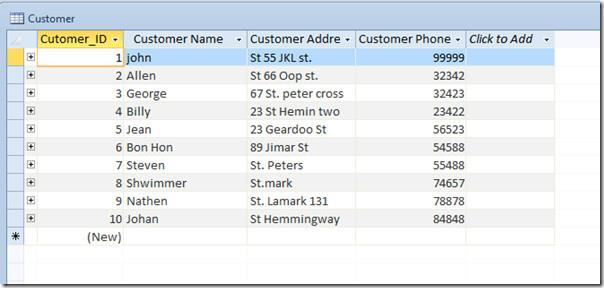
Перейдите на вкладку Внешние данные и в группе Экспорт нажмите Файл XML.
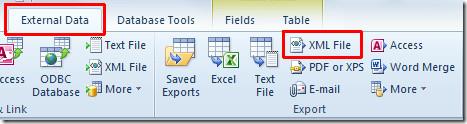
Откроется диалоговое окно «Экспорт» , нажмите «Обзор», чтобы выбрать место, куда вы хотите экспортировать таблицу, введите соответствующее имя XML-файла, нажмите «Сохранить», а затем нажмите «ОК».
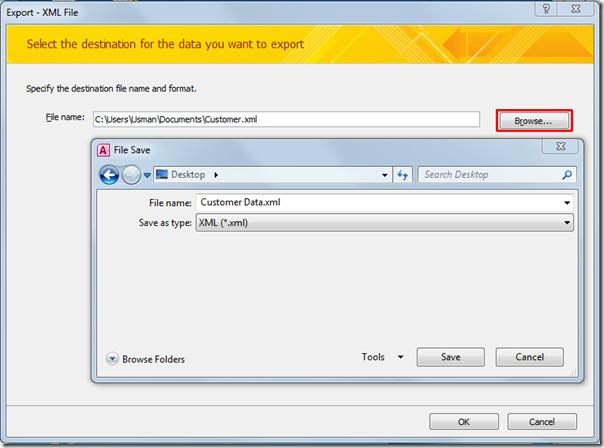
Откроется диалоговое окно «Экспорт XML» с несколькими параметрами: «Данные (XML)», «Схема данных (XSD)» и «Представление данных». Выберите необходимые параметры и нажмите «Дополнительные параметры» для настройки дополнительных параметров.
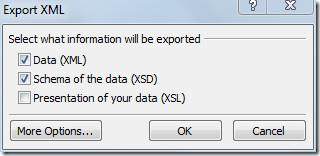
Откроется вкладка «Данные», где можно выбрать данные для экспорта. В разделе «Экспорт записей» выберите « Все записи» или «Текущая запись» . В разделе «Кодировка» выберите формат: UTF-8 или UTF-16. Теперь перейдите на вкладку «Схема».
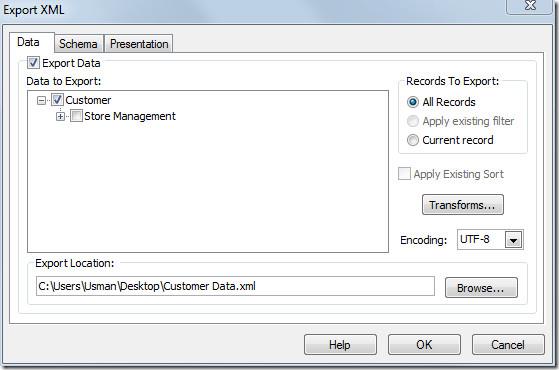
Схема определяет тип XML и выражается в виде ограничений, применяемых к структуре XML-контента. В разделе «Экспорт схемы» можно включить/отключить параметры включения первичного ключа и свойств полей. В разделе «Расположение экспорта» можно либо встроить схему в XML-файл, либо выбрать место для её отдельного сохранения. Нажмите «ОК», чтобы продолжить.
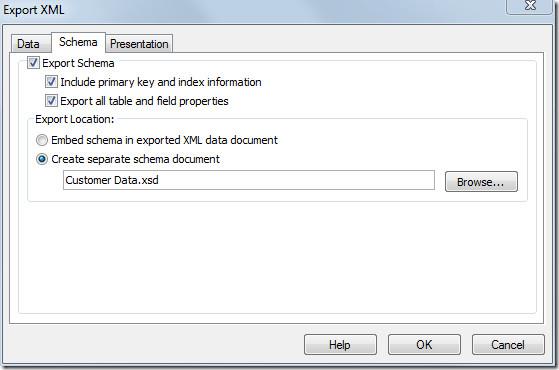
Для экспорта других таблиц таким же образом включите опцию Сохранить шаги экспорта . Нажмите Закрыть, чтобы продолжить.
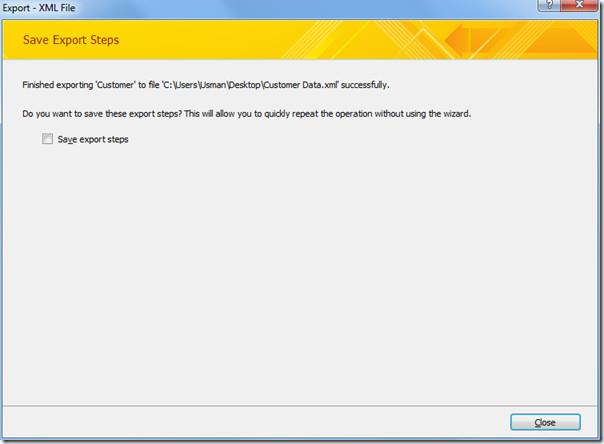
Теперь откройте XML-файл в любом текстовом редакторе, чтобы проверить целостность данных.
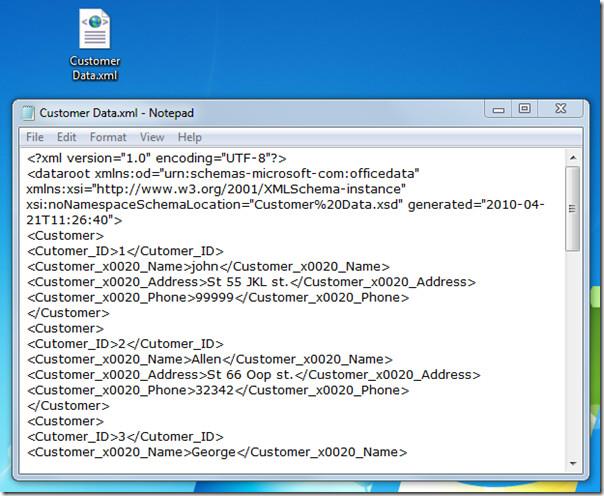
Вы также можете ознакомиться с ранее рассмотренными руководствами « Как экспортировать таблицу в обычный текст в Access 2010» и «Как создавать таблицы в Access 2010 с помощью команд SQL».
Защита важных документов от любых внешних источников может быть чрезвычайно полезна. Иногда при написании документов возникает острая необходимость
Одним из преимуществ системы управления реляционными базами данных, такой как Access 2010, является простая настройка таблиц и связей с ограничениями, что позволяет
В MS Access функция IIF возвращает одно значение, если указанное условие имеет значение ИСТИНА, или другое значение, если оно имеет значение ЛОЖЬ. Функция IIF
Диаграммы и графики — отличный способ представления данных. Microsoft Excel 2010 предлагает практически все типы диаграмм и упрощает их построение.
Интервалы очень важны при создании документов, поскольку они влияют на их внешний вид и презентабельность. Вы можете легко увеличить или уменьшить их.
Пакет приложений Microsoft Office обеспечивает самый простой способ настройки ленты, вкладок и панели быстрого доступа, но что делать, если вам нужно установить новую копию
Выполнять различные операции в Access не так-то просто, поскольку СУБД (система управления реляционными базами данных) требует особого синтаксиса и ограничений.
Почти каждый документ содержит такую информацию, как: скрытый текст, информация об объекте, личная информация (идентифицирующая информация: имя автора) и др.
Диаграммы — одна из самых важных функций Excel, но иногда их нужно использовать по-другому. Мы попробуем создать сравнительную гистограмму.
Мы обычно храним данные в нескольких рабочих листах, чтобы проверять данные для каждого экземпляра и просматривать их по отдельности, но было бы здорово объединить все




![Экспорт/импорт параметров ленты и панели быстрого доступа [Office 2010] Экспорт/импорт параметров ленты и панели быстрого доступа [Office 2010]](https://tips.webtech360.com/resources8/r252/image-8447-0829093801831.jpg)



